如何解决steam错误代码118 steam错误代码-118怎么办
更新时间:2023-10-18 09:44:38作者:qiaoyun
steam平台中拥有很多好玩的游戏供用户们下载玩耍,可是有部分用户在使用的时候却遇到这样一个错误,就是steam错误代码118了,导致操作无法完成,很多人碰到这样的问题都不知道该怎么办吧,解决方法并不会难,接下来就给大家介绍一下steam错误代码118的详细解决方法吧。
方法如下:
1、开始菜单点击Windows系统找到命令提示符,右键单击命令提示符,选择更多--以管理员身份运行。
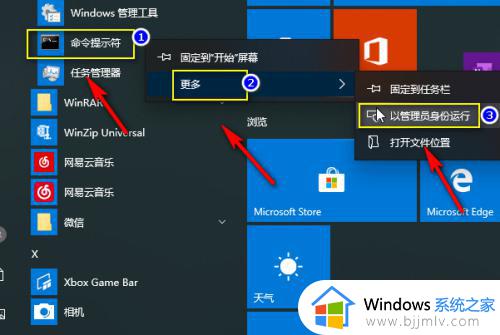
2、命令提示符窗口输入netsh winsock reset回车。
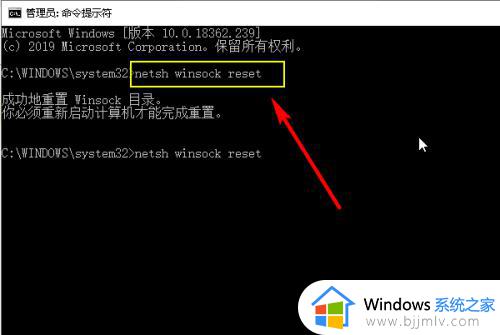
3、打开系统盘,定位到C:WindowsSystem32driversetc。
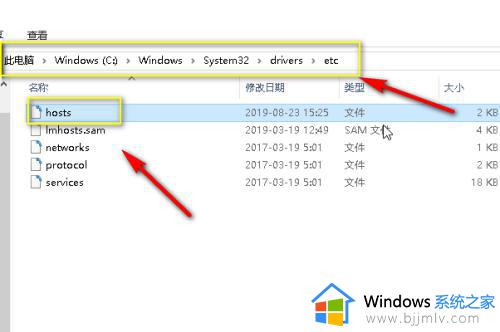
4、右键单击hosts文件,点击打开方式选择记事本。
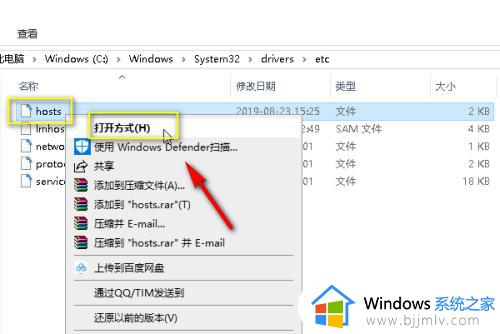
5、打开hosts文件后在结尾输入代码
103.86.70.254store.steampowered.com
103.86.70.254 steamcommunity.com
如下图所示
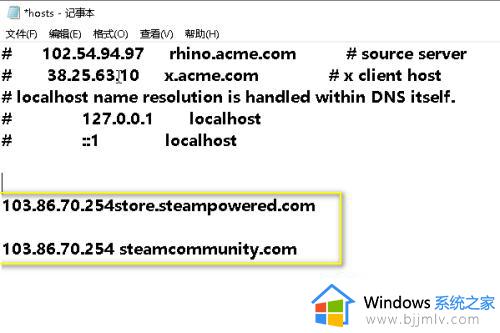
6、点击hosts文件的菜单文件--保存,然后重新启动你的电脑,打开steam就可以正常显示了。
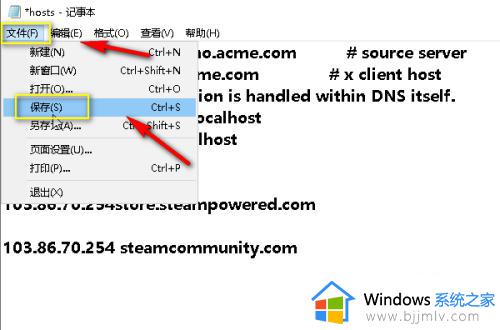
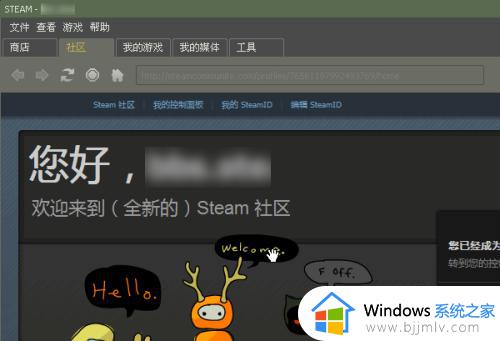
经过上述方法就可以解决steam错误代码118这个问题了,有遇到一样情况的用户们可以参考上述方法来操作,希望帮助到大家。
如何解决steam错误代码118 steam错误代码-118怎么办相关教程
- win7错误代码0xc0000001怎么办 win7错误代码0xc0000001如何解决
- win7错误代码0x800704cf怎么办 win7错误代码0x800704cf如何解决
- win70xc0000005错误代码怎么解决 win7电脑错误代码0xc0000005如何解决
- win7错误代码0x80072f8f如何激活 win7激活错误代码0x80072f8f解决方法
- win7更新错误代码80072efe怎么解决 win7更新80072efe错误彻底解决办法
- win7代码80072efe怎么办 win7电脑错误代码80072efe如何解决
- win7异常代码c000001d怎么办 wn7如何解决错误代码c000001d
- 代码80072efewindowsupdate遇到未知错误怎么办win7 win7更新错误代码80072EFE如何解决
- win7错误代码651怎么解决 win7宽带连接错误651如何处理
- win7蓝屏代码0xc0000001完美解决 win7怎么解决蓝屏错误代码0xc0000001
- win7系统如何设置开机问候语 win7电脑怎么设置开机问候语
- windows 7怎么升级为windows 11 win7如何升级到windows11系统
- 惠普电脑win10改win7 bios设置方法 hp电脑win10改win7怎么设置bios
- 惠普打印机win7驱动安装教程 win7惠普打印机驱动怎么安装
- 华为手机投屏到电脑win7的方法 华为手机怎么投屏到win7系统电脑上
- win7如何设置每天定时关机 win7设置每天定时关机命令方法
win7系统教程推荐
- 1 windows 7怎么升级为windows 11 win7如何升级到windows11系统
- 2 华为手机投屏到电脑win7的方法 华为手机怎么投屏到win7系统电脑上
- 3 win7如何更改文件类型 win7怎样更改文件类型
- 4 红色警戒win7黑屏怎么解决 win7红警进去黑屏的解决办法
- 5 win7如何查看剪贴板全部记录 win7怎么看剪贴板历史记录
- 6 win7开机蓝屏0x0000005a怎么办 win7蓝屏0x000000a5的解决方法
- 7 win7 msvcr110.dll丢失的解决方法 win7 msvcr110.dll丢失怎样修复
- 8 0x000003e3解决共享打印机win7的步骤 win7打印机共享错误0x000003e如何解决
- 9 win7没网如何安装网卡驱动 win7没有网络怎么安装网卡驱动
- 10 电脑怎么设置自动保存文件win7 win7电脑设置自动保存文档的方法
win7系统推荐
- 1 雨林木风ghost win7 64位优化稳定版下载v2024.07
- 2 惠普笔记本ghost win7 64位最新纯净版下载v2024.07
- 3 深度技术ghost win7 32位稳定精简版下载v2024.07
- 4 深度技术ghost win7 64位装机纯净版下载v2024.07
- 5 电脑公司ghost win7 64位中文专业版下载v2024.07
- 6 大地系统ghost win7 32位全新快速安装版下载v2024.07
- 7 电脑公司ghost win7 64位全新旗舰版下载v2024.07
- 8 雨林木风ghost win7 64位官网专业版下载v2024.06
- 9 深度技术ghost win7 32位万能纯净版下载v2024.06
- 10 联想笔记本ghost win7 32位永久免激活版下载v2024.06